Hướng dẫn quản lý và gửi tin nhắn
Bước 1: Đăng nhập vào hệ thống và chọn biểu tượng “CRM”
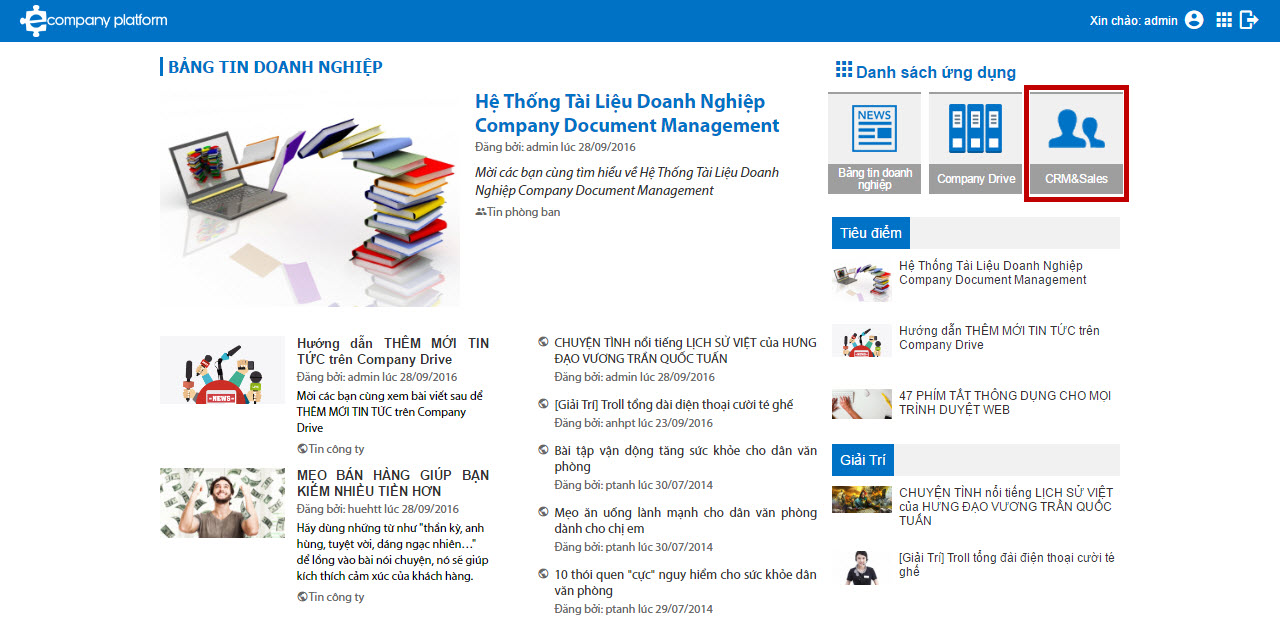
Bước 2: Trong phân hệ "Marketing" ở mục "Gửi tin nhắn"
- Trong ô số "1.Trạng thái" bạn có thể lọc các tin nhắn theo tiêu chí: tin nhắn đang soạn, đang gửi, đã gửi, đã xóa.
- Trong ô số "2.Từ khóa" bạn có thể lọc tin nhắn theo bất kỳ từ khóa nào liên quan đến tin nhắn gửi cho khách hàng
- Ở hai ô số "3.Từ ngày - Đến ngày" bạn có thể lọc ra các tin nhắn theo khoảng thời gian gửi tin cho khách hàng
- Để gửi tin nhắn bạn chọn "Gửi SMS"
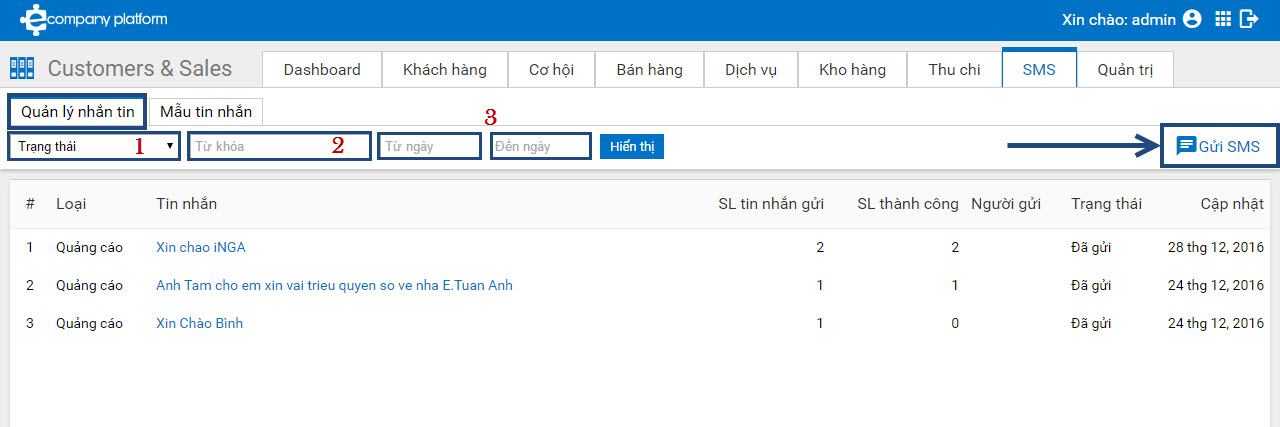
Bước 3: Trong form "Gửi SMS"
- Ở Số 1 bạn có thể lựa chọn loại tin gửi cho khách hàng là "Quảng cáo" hoặc "CSKH" (Chăm sóc khách hàng)
- Ở ô số "2.Thương hiệu" đây là một dịch vụ gửi tin nhắn kèm thương hiệu của doanh nghiệp giúp việc Marketing hiệu quả hơn rất nhiều, do bạn đã gắn trực tiếp thương hiệu của doanh nghiệp mình hiển thị ở phần tiêu đề người gửi. Bạn có thể đăng ký "Thương hiệu" với eCompany hoặc nếu không đăng ký bạn có thể để là "Mặc định"
- Ở ô số "3.Số điện thoại" bạn sẽ lấy số điện thoại trong danh sách khách hàng của mình để gửi đi còn nếu bạn muốn nhập số điện thoại không có trong danh sách khách hàng bạn có thể nhập thẳng số điện thoại muốn gửi SMS vào ô số "4.Số điện thoại"
- Ở ô số "5.Tiêu đề" bạn sẽ chọn tiêu đề phù hợp với mục đích để gửi cho khách hàng (bạn muốn gửi nội dung chăm sóc khách hàng thì sẽ chọn tiêu đề CSKH để phù hợp với tiêu chí gửi tin) và các tiêu đề này sẽ được cài đặt sẵn trong "Mẫu SMS". Nếu chưa có mẫu SMS nào phù hợp thì bạn có thể nhập luôn nội dung tin nhắn vào ô số "6.Nội dung" để gửi luôn cho khách hàng (Lưu ý: nội dung tin nhắn viết không dấu)
- Nếu bạn chưa muốn gửi hãy ấn nút "Lưu" để lưu lại nội dung SMS cho lần sau sử dụng, còn nếu bạn muốn gửi luôn cho khách hàng hãy nhấn chọn "Gửi và lưu" hệ thống sẽ gửi tin nhắn của bạn đến khách hàng đồng thời lưu luôn nội dung tin nhắn để quản lý
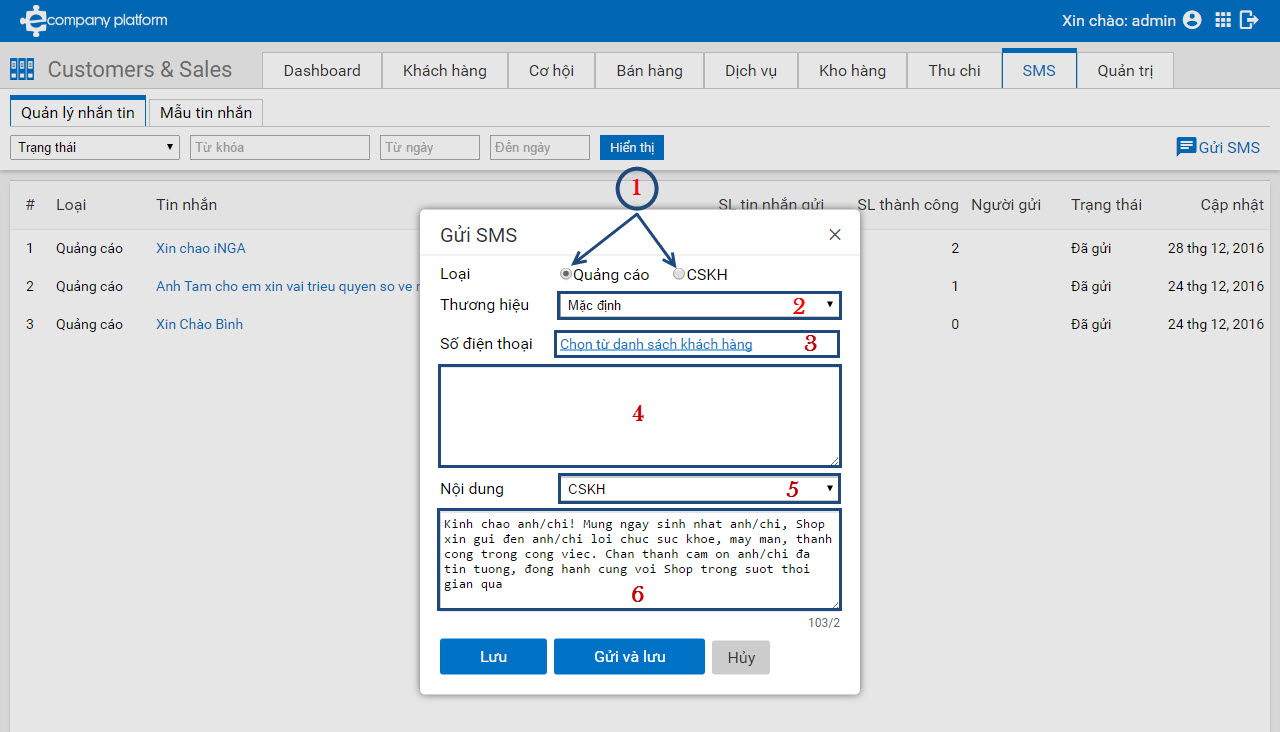
Đừng ngần ngại Liên hệ với chúng tôi để được hỗ trợ.